Gaming bagi sebagian orang merupakan aktivitas hiburan yang sangat penting dalam kehidupan. Tak heran jika hingga kini banyak pengguna yang menuntut akan adanya pengalaman gaming yang lebih baik termasuk salah satunya harapan mendapatkan fasilitas yang mampu menghilangkan Screen Tearing dan Stuttering mengganggu yang sering terjadi saat melakukan gaming.
Apa itu Screen Tearing & Stuttering?
Screen Tearing merupakan sebuah keadaan berupa rusaknya tampilan saat bermain game dimana gambar akan terlihat seperti patah-patah yang tentunya membuat permainan terasa tidak nyaman. Bagaimana hal itu bisa terjadi? Hal ini biasanya terjadi karena monitor dan chip GPU pada kartu grafis tidak mampu melakukan sinkronisasi dengan sempurna.
Ya, berbeda monitor berbeda pula standart “Refresh Rate” yang dimiliki. Refresh Rate monitor merupakan standar kecepatan monitor dalam menampilkan rangkaian frame yang dihasilkan oleh GPU. Selama gaming, GPU bertugas menghasilkan frame gambar yang dibutuhkan sedangkan monitor bertugas menampilkan hasil kerja GPU secara berurutan sesuai Refresh Rate yang dimilikinya. Selama keduanya sinkron tidak akan terjadi masalah screen tearing yang akan mengganggu pengalaman gaming Anda.
GPU Menghasilkan Frame Gambar yang Akan Ditampilkan ke Monitor dan Monitor Bertugas untuk Menampilkan Secara Berurutan Sesuai Refresh Rate yang Dimiliki
Masalah terjadi ketika GPU terlalu cepat atau terlalu lambat dalam menghasilkan sebuah frame sehingga tidak sama dengan kecepatan Refresh Rate yang dimiliki monitor. Hal inilah yang kemudian akan menyebabkan monitor menampilkan frame yang salah saat permainan berlangsung dan menyebabkan gambar terlihat tidak utuh atau robek (tearing). Anda bisa melihat pada contoh permainan Tomb Raider dibawah ini, dimana bagian kepala dan badan Lara Croft terlihat tidak bersambungan sama sekali.
Contoh Screen Tearing Pada Permainan Tomb Raider Dimana Gambar bagian Atas dan Bawah Terlihat Tidak Utuh
Akhirnya muncullah solusi ampuh untuk menyelesaikan masalah screen tearing ini yang disebut dengan teknologi V-Sync. Teknologi V-sync merupakan teknologi yang mampu membuat monitor menunggu GPU untuk menyelesaikan semua frame sebelum ditampilkan ke monitor. Sayangnya walaupun V-Sync memang berhasil meminimalisir screen tearing muncul masalah baru ketika GPU terlambat menghasilkan frame untuk ditampilkan. Hal ini biasa disebut dengan stuttering.
Stuttering atau biasa dikenal dengan drop frame rate terjadi karena monitor harus menunggu GPU yang terlambat menyelesaikan frame selanjutnya. Selama menunggu tentu tetap harus ada gambar yang ditampilkan sehingga monitor akan tetap menampilkan frame sebelumnya berulang-ulang sampai frame baru selesai diproses. Tentunya sangat mengesalkan ketika bermain game harus mengalami penurunan performa yang membuat game terasa tidak responsif. Oleh karena itulah akhirnya AMD menelurkan solusi revolusioner AMD FreeSync™ untuk menghilangkan screen tearing tanpa adanya stuttering!
Stuttering Terjadi Ketika Monitor Menampilkan Frame yang Sama Berulang-Ulang Karena Keterlambatan GPU dalam Menghasilkan Frame Terbaru
Jika Anda masih belum paham betul mengenai masalah screen tearing dan stuttering ini dan bagaimana AMD FreeSync™ menyelesaikan keduanya, Anda bisa menonton video berikut ini.
Perkenalkan Teknologi AMD FreeSync™
AMD FreeSync™ merupakan teknologi revolusioner yang mampu menyelesaikan masalah screen tearing dan stuttering sekaligus dengan menyelaraskan refresh rate monitor dengan ritme kerja GPU dalam me-render gambar. Dengan teknologi revolusioner ini Anda bisa mendapatkan pengalaman gaming yang super mulus & responsif – tentunya tanpa screen tearing – karena monitor akan beradaptasi secara dinamis untuk segera menampilkan frame terbaru sesuai kecepatan render GPU yang sering kali berubah-ubah.
Nikmati Gaming Mulus Tanpa Screen Tearing & Stuttering Berkat Teknologi AMD FreeSync™ Yang Mampu Selaraskan Refresh Rate Monitor dengan Kecepatan Render GPU
Bila dibandingkan dengan teknologi pesaing yang hampir serupa, AMD FreeSync™ memiliki kelebihan diantaranya:
- Standar Industri: AMD telah bekerjasama dengan VESA untuk mewujudkan teknologi AMD FreeSync™ menggunakan standar industri DisplayPort Adaptive-Sync. Dengan standar ini tidak butuh modul khusus untuk mengaktifkan fitur AMD FreeSync™ sehingga lebih mudah untuk diterapkan oleh vendor monitor. Tak hanya itu AMD juga telah bekerjasama dengan M-Star, Novatek dan Realtek demi mewujudkan dukungan FreeSync™ yang memungkinkan vendor monitor memasukkan fitur lebih banyak pada produk mereka yang pada akhirnya akan menguntungkan konsumen seperti picture scaling, on-screen display (OSD), input HDMI®/DVI dan DisplayPort™ High Bit Rate Audio. Anda bisa menyimak berita selengkapnya di sini.
- Lebih Terjangkau: Monitor dengan dukungan fitur AMD FreeSync™ memiliki harga jual yang JAUH LEBIH TERJANGKAU dibandingkan kompetitor. Hal ini dikarenakan AMD FreeSync™ merupakan teknologi yang bersifat terbuka dan bebas royalti ataupun biaya lisensi. Tak hanya itu, penggunaan standar industri DisplayPort Adaptive-Sync juga tidak membutuhkan modul khusus untuk mengaktifkan fitur AMD FreeSync™ membuat biaya produksi juga menjadi lebih murah. Hasilnya? Anda bisa menghemat lebih banyak uang dibandingkan dengan membeli produk kompetitor.
- Lebih Banyak Pilihan: Dibandingkan dengan solusi kompetitor, Anda lebih bebas memilih jenis monitor yang Anda suka. Ingin monitor dengan dukungan resolusi Full HD atau 4K? Atau mungkin ingin memakai monitor dengan panel IPS dibandingkan panel TN biasa? Semua terserah pada Anda karena AMD FreeSync™ telah didukung oleh banyak vendor monitor terkemuka seperti Asus, Acer, Samsung, AOC, ViewSonic, BenQ, LG dan sebagainya yang akan terus bertambah seiring waktu sehingga menyediakan lebih banyak pilihan brand bagi konsumen.
Perbandingan AMD FreeSync™ dengan Solusi Sejenis dari Kompetitor
Untuk melihat komparasi lebih lanjut antara AMD FreeSync™ dan solusi sejenis dari kompetitor, Anda bisa melihatnya di alamat berikut.
Bagaimana Cara Untuk Bisa Menikmati AMD FreeSync™ ?
- Gunakan Produk Kartu Grafis/APU yang kompatibel atau mendukung penggunaan teknologi AMD FreeSync™ . Berikut adalah daftar lengkapnya:
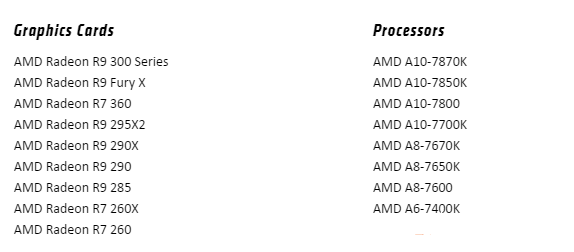 Pastikan juga untuk menggunakan monitor yang sudah mendukung aktivasi fitur AMD FreeSync™ . Seperti yang sudah disebutkan di pembuka, AMD telah bekerjasama dengan banyak vendor monitor terkemuka di dunia. Berikut adalah daftar dari monitor yang sudah mendukung teknologi AMD FreeSync™ yang akan bertambah dari waktu ke waktu. Jelasnya mungkin bisa lihat di sini.
Pastikan juga untuk menggunakan monitor yang sudah mendukung aktivasi fitur AMD FreeSync™ . Seperti yang sudah disebutkan di pembuka, AMD telah bekerjasama dengan banyak vendor monitor terkemuka di dunia. Berikut adalah daftar dari monitor yang sudah mendukung teknologi AMD FreeSync™ yang akan bertambah dari waktu ke waktu. Jelasnya mungkin bisa lihat di sini.
- Pastikan untuk menggunakan Driver yang tepat. AMD FreeSync™ telah didukung semenjak penggunaan driver AMD Catalyst versi 15.3 Beta. Sehingga apabila Driver kartu grafis/APU Anda belum mendukung, segera update dengan mengunduh melalui link berikut. Setelah selesai, pastikan OSD (On Screen Display menu) di monitor Anda sudah ON. Selanjutnya Anda bisa mengikuti petunjuk berikut untuk mengaktifkan fitur AMD FreeSync™ .
AMD Catalyst Driver
Contoh Pengaturan AMD FreeSync™ Pada AMD Catalyst Control Center (Advance View)
Silahkan buka Catalyst Control Center dan tuju ke salah satu pilihan di bawah ini. Pengaturan standar adalah menggunakan “Standard View” dimana Anda bisa mengubahnya di bagian “Preference” (pojok kanan atas) menjadi “Advanced View”.
- Standard View—Desktops and Displays> My Digital Flat-Panels > Properties (Digital Flat-Panel).
- Advanced View—My Digital Flat-Panels> Properties (Digital Flat-Panel).
Baik menggunakan “Standard View” ataupun “Advanced View” silahkan centang pada bagian AMD FreeSync™ ™ technology (or DP Adaptive-Sync) dan klik Apply untuk mengaktifkan fitur.
AMD Radeon Software Crimson Edition
Untuk yang sudah menggunakan Radeon Software Crimson Edition, silahkan buka AMD Radeon Setting lalu buka tab “Display”. Pada pengaturan standar, FreeSync™ biasanya masih dalam keadaan “OFF”. Untuk mengaktifkannya cukup ubah ke mode “ON” dan Anda bisa segera menggunakan AMD FreeSync™ . Ya, AMD merubah pengaturan menjadi lebih simpel menggunakan driver terbaru ini.
Akan tetapi, bagi anda yang ingin pengaturan lebih, Anda bisa klik bagian “Additional Setting” kemudian klik “Radeon Additional Setting” dimana akan membuka menu yang persis mirip dengan AMD Catalyst Control Center. Silahkan buka My Digital Flat-Panels > Properties (Digital Flat-Panel) untuk mendapat pengaturan Display lebih lengkap. AMD sebagaimana kita ketahui, telah menggantikan Catalyst dengan Radeon Software, sehingga disarankan apabila Anda belum melakukan update driver segera untuk migrasi ke driver terbaru untuk mendapatkan pengalaman gaming yang lebih baik.
What’s Next?
Tak hanya berhenti disitu saja, AMD juga mengumumkan bahwa di tahun 2016 ini AMD FreeSync™ akan hadir juga di perangkat mobile. Beberapa notebook yang sudah tervalidasi akan menggunakan fitur ini sebagian besar adalah dari kalangan notebook gaming salah satunya Lenovo Y700. Ditenagai prosessor AMD FX-8800P “Carrizo” serta Radeon™ R9 M380 yang sangat mumpuni untuk gaming, plus ditunjang dengan layar IPS yang sudah FreeSync™ Ready, membuat notebook keluaran terbaru AMD siap untuk diajak gaming dimanapun dengan lancar tanpa gangguan screen tearing dan stuttering.
Selain itu, kabar baik lainnya di tahun 2016 ini AMD juga akan menghadirkan teknologi AMD FreeSync™ yang kompatibel dengan port HDMI.
Partner AMD Dalam Mewujudkan AMD FreeSync™ Yang Kompatibel dengan HDMI
Sebelumnya monitor AMD FreeSync™ hanya kompatibel dengan konektor Display Port yang merupakan standar industri VESA. Untuk menjamin kehadiran pilihan monitor AMD FreeSync™ lebih banyak di pasaran, AMD akhirnya menggandeng beberapa partner mulai dari vendor chipset dan komponen display serta vendor monitor itu sendiri demi menjamin kehadiran AMD FreeSync™ dengan dukungan HDMI. Tentunya hal ini akan menguntungkan konsumen dengan penyediaan ragam monitor sesuai kebutuhan dan preferensi personal. Anda bisa melihat demo AMD FreeSync™ berbasiskan port HDMI yang dipamerkan pada CES 2016 awal Januari lalu di link berikut.
Daftar Monitor AMD FreeSync™ yang Akan Mendukung Penggunaan Kabel HDMI
Tidak lupa, bersamaan dengan kehadiran AMD Radeon Software Crimson Edition AMD juga meng-update fitur AMD FreeSync™. Diantaranya adalah dengan menghadirkan dukungan AMD FreeSync™ untuk game lawas dalam konfigurasi AMD CrossFireX serta terdapat fitur terbaru bernama Low Framerate Compensation (LFC). Secara sederhana, Low Framerate Compensation merupakan perbaikan pada fitur AMD FreeSync™ yang dahulu sering bermasalah saat bermain game yang memiliki Frame Per Second (FPS) lebih rendah/setara dengan minimum Refresh Rate monitor.
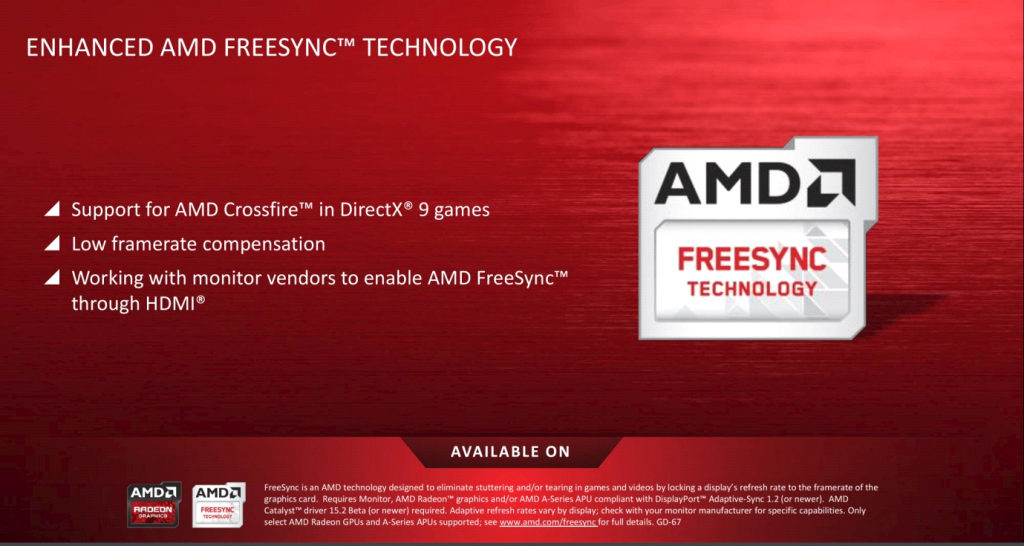
Pada saat FPS yang dihasilkan lebih rendah/setara dengan minimum Refresh Rate monitor, maka akan terjadi yang sering disebut dengan “Judder” atau “tampilan berbayang” karena fitur AMD FreeSync™ yang otomatis mengalami disable saat keadaan seperti ini. Nah, bersamaan dengan peluncuran Radeon Software Crimson, hal ini sudah tidak perlu dikhawatirkan lagi dengan adanya fitur LFC yang akan tetap mengaktifkan fitur AMD FreeSync™ pada kasus FPS rendah. Anda bisa menikmati tambahan fitur ini pada kartu grafis ataupun APU Anda asalkan menggunakan driver Radeon Software Crimson dan monitor yang telah mendukung fitur AMD FreeSync™.
Perbandingan Frekuensi Terjadinya Judder Tanpa LFC dan Menggunakan LFC
Kesimpulan
Teknologi revolusioner AMD FreeSync™ akhirnya mampu memberikan harapan bagi gamers untuk bisa menikmati game dengan lebih nyaman dan lebih lancar tanpa perlu diganggu oleh Screen Tearing atau Stuttering yang sangat mengganggu. Berbasiskan teknologi Adaptive-Sync hasil kerjasama dengan VESA, AMD FreeSync™ juga mampu menjadi solusi mudah dan terjangkau bagi konsumen dengan prinsip bebas royalti, tanpa butuh modul tambahan, dengan fitur yang lebih banyak dibandingkan solusi sejenis dari kompetitor. Ditambah lagi, adanya perbaikan AMD FreeSync™ yang hadir di tahun 2016 melalui fitur terbaru Low Framerate Compensation pada Driver Radeon Software Crimson Edition dan juga tambahan dukungan melalui kabel HDMI membuat pilihan terhadap monitor AMD FreeSync™ menjadi lebih banyak di pasaran. Mari kita tunggu apa lagi inovasi yang akan dikeluarkan AMD di masa depan!

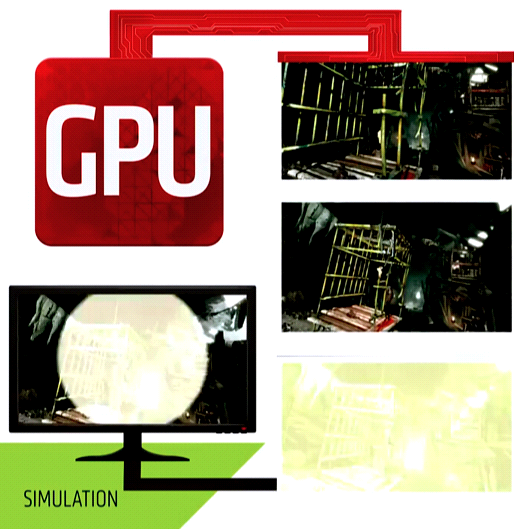
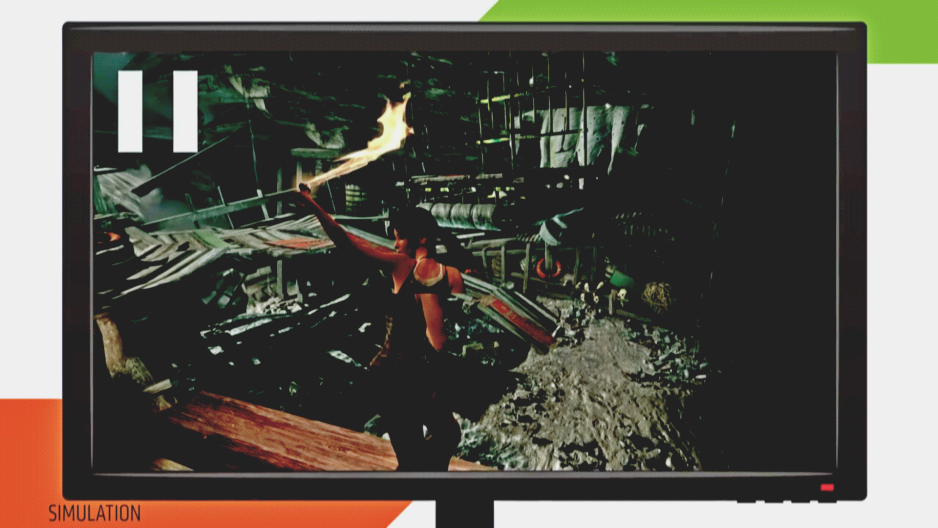


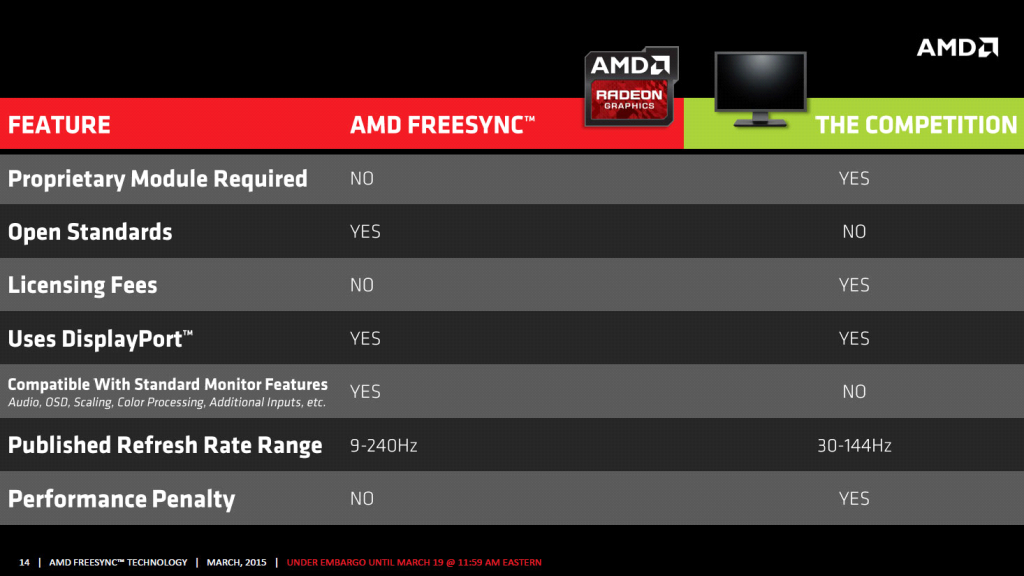
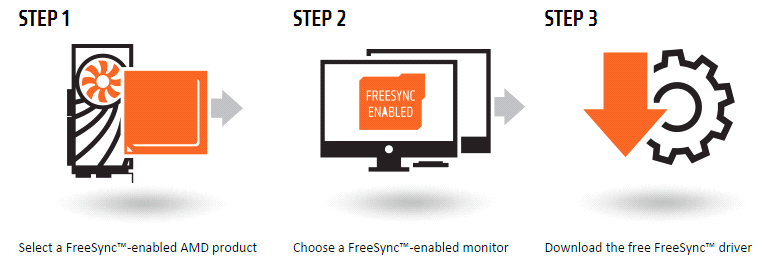
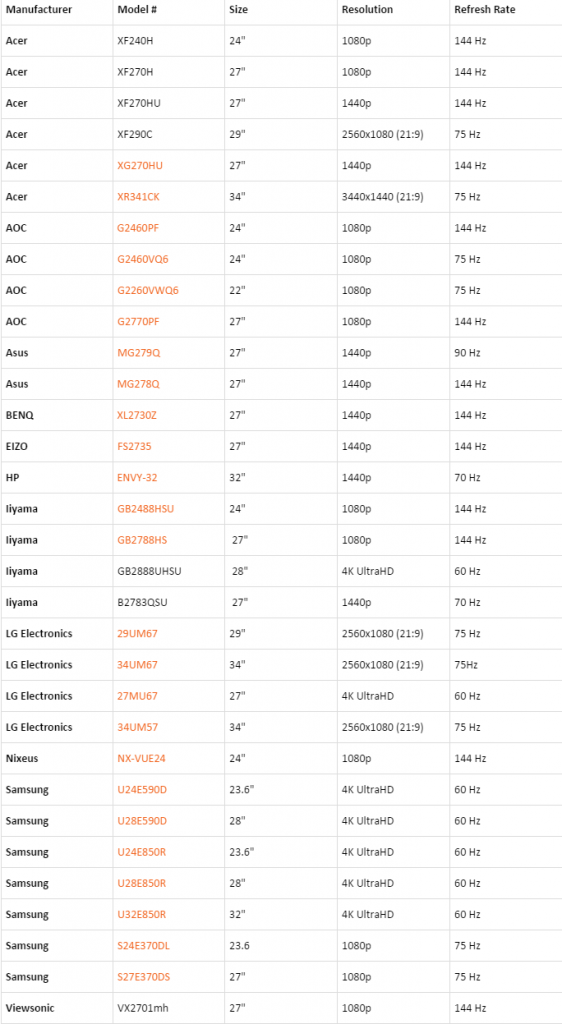
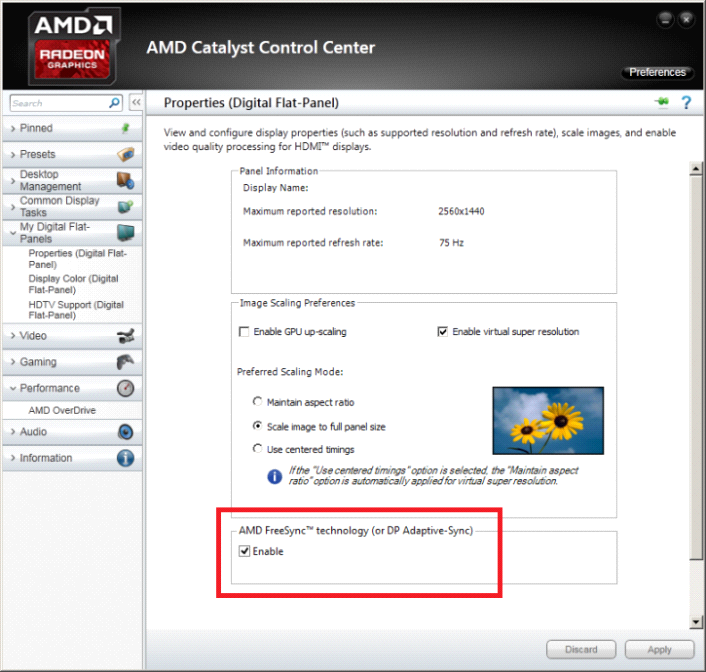
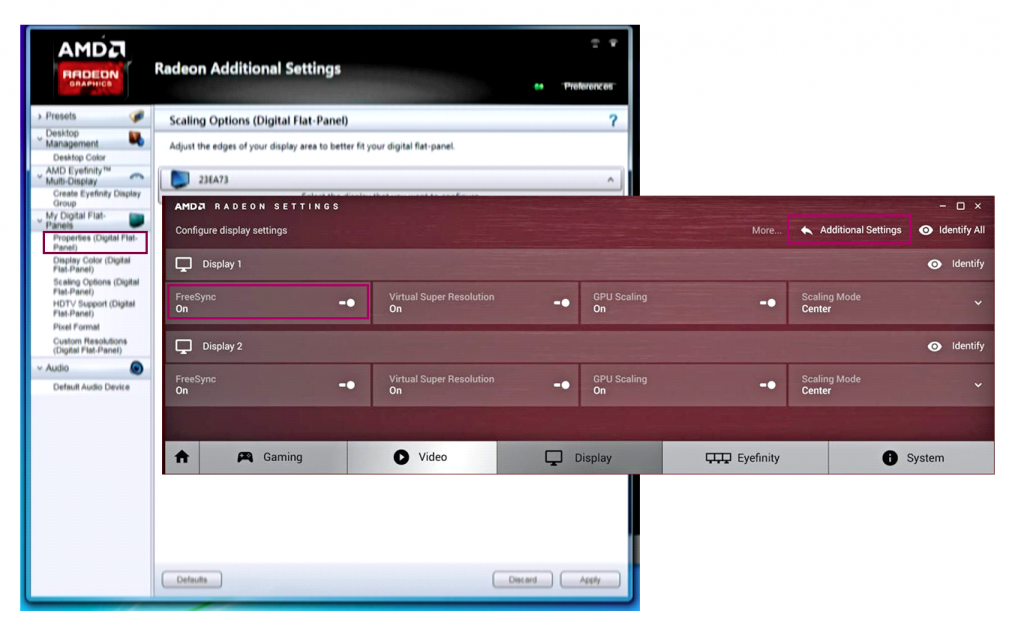
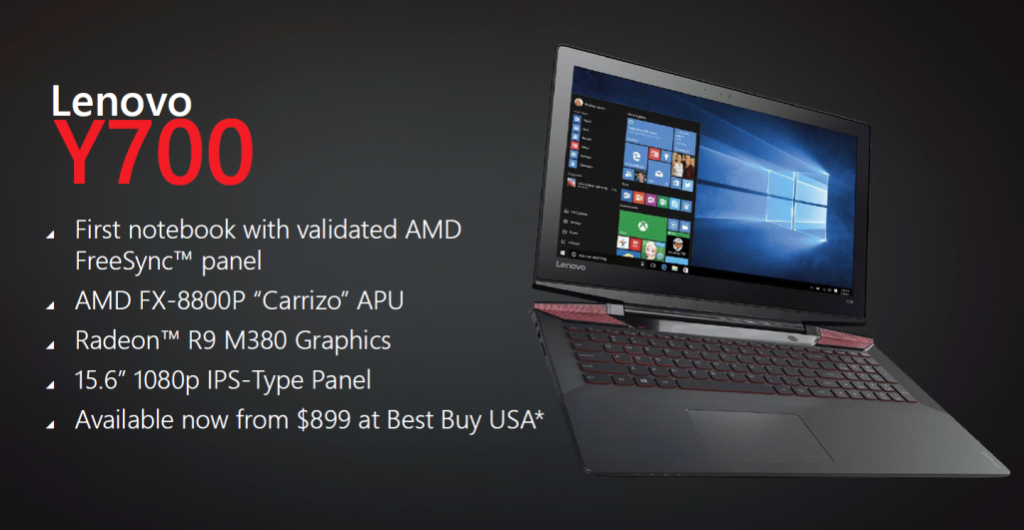

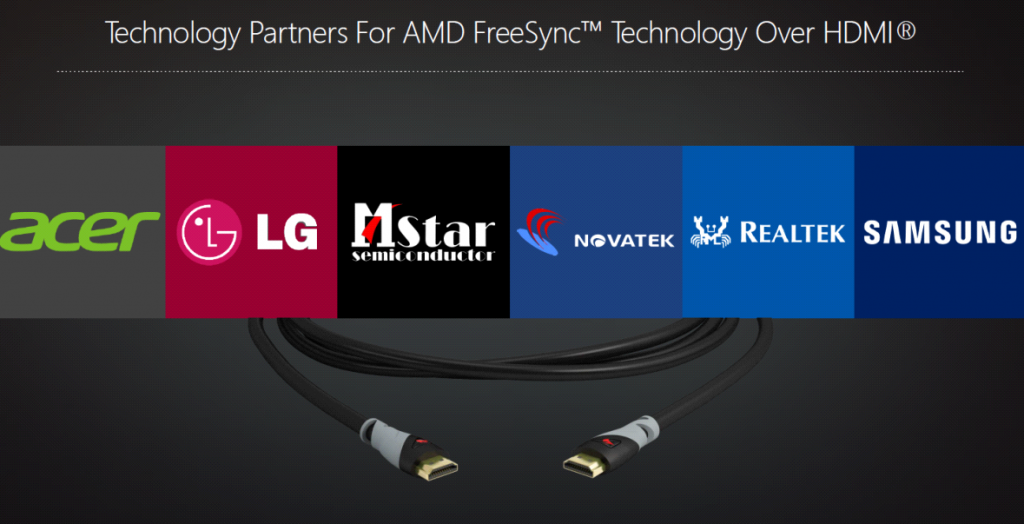
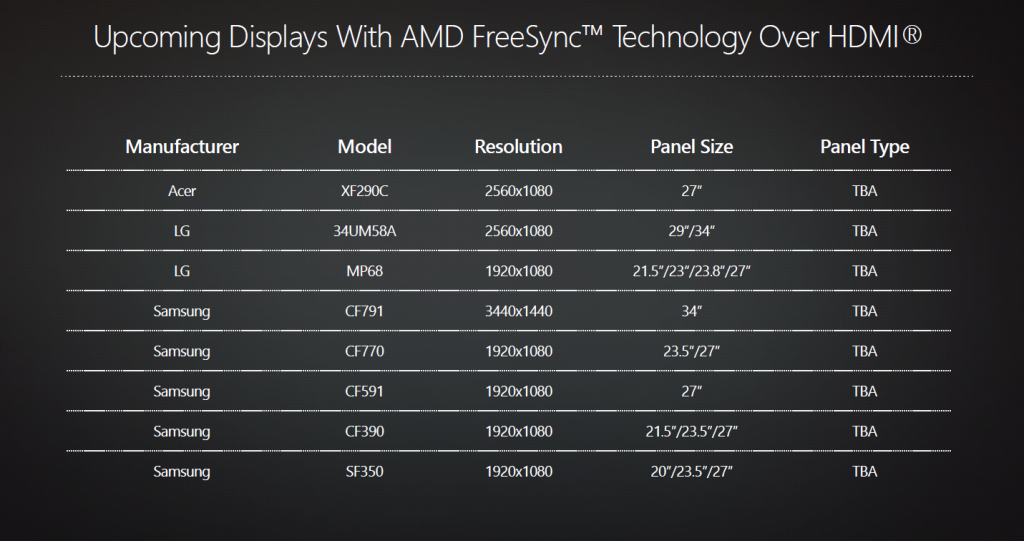
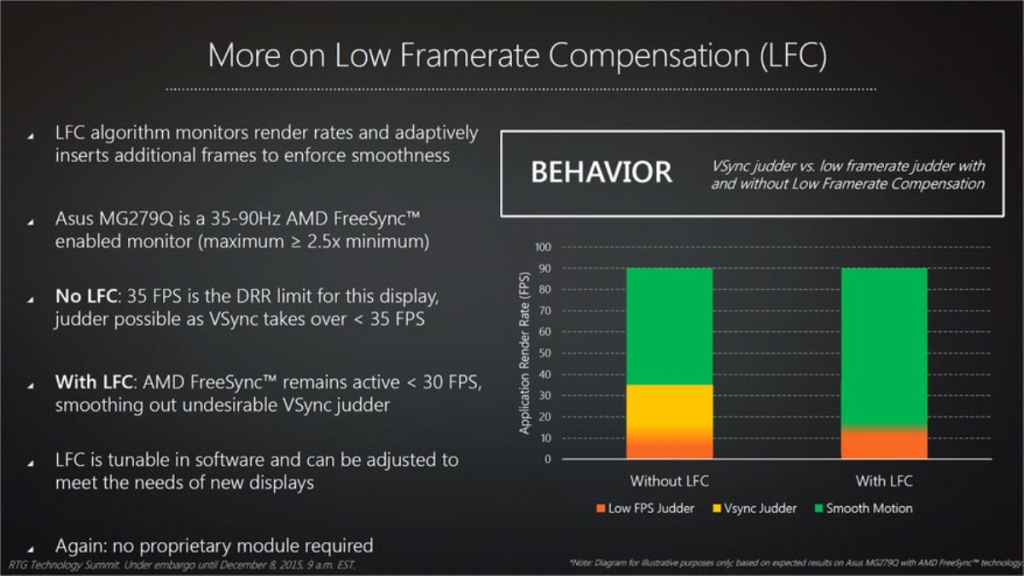

AMD A9-9400 RADEON R5, 5 COMPUTE CORES 2C+3G
Bagaimana menurut anda tentang AMD A9 untuk gaming
Hi Aan.
AMD A9 9400 sudah cukup handal untuk bermain casual gaming dan beberapa game terkenal seperti CS:GO atau DOTA 2.
Terimakasih, salam. 🙂
Min..maaf msih nwbie..vga sy MSI RX570 armor 4gb..rncna mw bli monitor LG 22MK600M (klo liat spek ny sih support amd freesync)..apakh betul freesync ny bsa aktif melalui HDMI? mengingat monitor tsb gk ada displayport ny..mksih sblum ny..
Hi Rizki, AMD Freesync bisa support dengan HDMI.